Eliminar Phoenix Browser Updater (Instrucciones de eliminación de virus) - Guía sencilla de eliminación
Guía de eliminación de Phoenix Browser Updater
¿Qué es Phoenix Browser Updater?
Phoenix Browser Updater – una utilidad desleal usada para promover actualizaciones falsas de programas
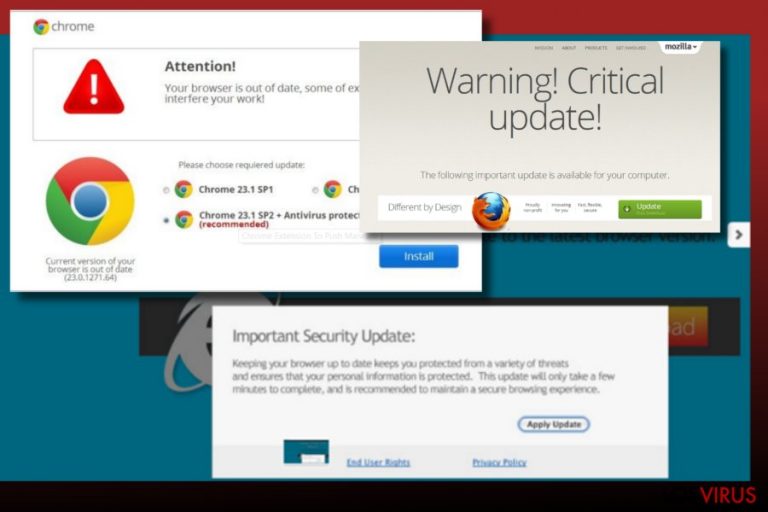
Phoenix Browser Updater es una extensión de navegador desleal que declara ser capaz de informar al usuario sobre las actualizaciones pendientes del navegador y proveer sus descargas. Algunas veces, su desarrollador (no especificado) puede representarlo como «asistente de compras» o «herramienta útil para mejorar el rendimiento de los navegadores».
De hecho, el virus Phoenix Browser Updater no es útil de ningún modo. Es un programa potencialmente no deseado (PUP) y adware que inyecta componentes potencialmente no deseados en el navegador y el archivo PhoenixBrowserUpdater.exe en el Inicio de Windows. La infiltración exitosa es seguida por malfuncionalidades en los navegadores (Chrome, Firefox, IE, Edge). Al decir «malfuncionalidades», nos referimos a:
- El PUP Phoenix Browser Updater puede empezar a generar anuncios intrusivos (pop-ups, banners, hipervínculos, anuncios intersticiales, etc.);
- El navegador puede ser regularmente redirigido a dominios sospechosos. De acuerdo con los expertos, este actualizador desleal está relacionado con Webalta.ru.
- Puede reducir la resistencia del PC contra malwares e instalar otros programas sospechosos (TheWorld Browser, Chromium Updater, PMB Updater, Stellar Phoenix, son solo unos pocos ejemplos);
- Los expertos de BedyNet.ru alertan de que este programa puede contener cookies, las cuales una vez habilitadas roba los datos de búsqueda y otra información personal no identificable a terceras partes no afiliadas.
A pesar de la semejanza de los nombres, el virus no tiene nada que ver con el ransomware Phoenix. El malware Phoenix Browser Updater no es capaz de bloquear los archivos personales o iniciar cambios directamente en el sistema. Sin embargo, puede exponer a la gente a dominios web peligrosos repletos de malware o a productos y servicios falsos. Por ello, deberías eliminar Phoenix Browser Updater del sistema en cuanto te des cuenta de sus síntomas en tu navegador.
A juzgar por el contenido de las páginas afiliadas, el virus parece estar orientado a usuarios rusos. No obstante, ya que se difunde a través del «bundling» o paquetes de programas, puede ser instalado en cualquier país. Puede difundirse como componente opcional junto a algún programa gratuito. Si el usuario acepta instalarlo, inyecta el archivo PhoenixBrowserUpdater.exe en el inicio de Windows y sigue ejecutando múltiples procesos en el Administrador de Tareas. La localización original del virus Phoenix Browser Updater es %LOCALAPPDATA%\Phoenix Browser Updater, por lo que si optar por eliminarlo, deberías comprobar este directorio y eliminar el archivo ejecutable principal de este PUP.
La eliminación manual de Phoenix Browser Updater es posible, por lo que si prefieres usarla, el tutorial de eliminación que encontrarás al final de este artículo puede ayudarte. No obstante, te recomendamos que uses FortectIntego u otra herramienta profesional de seguridad para eliminar todos los componentes relacionados.
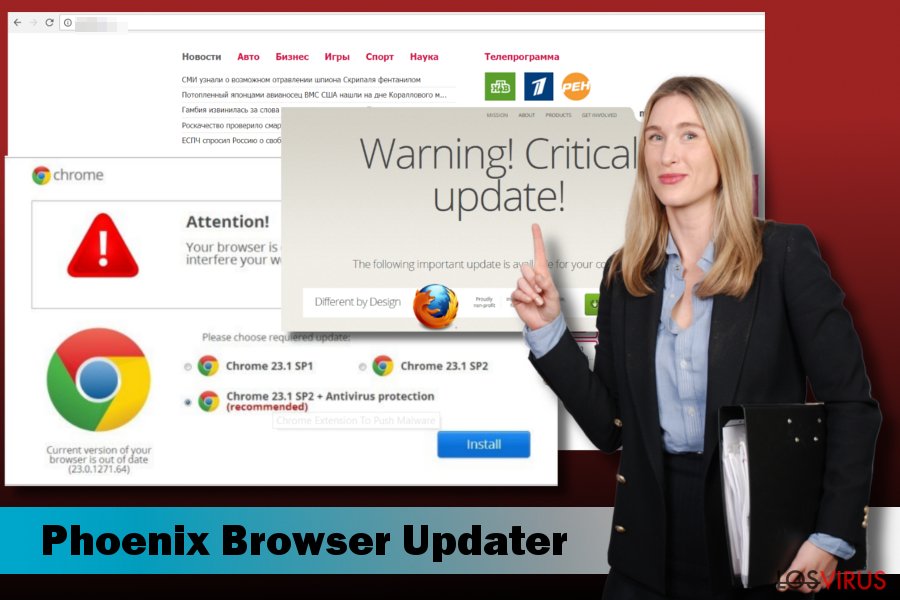
Los PUPs se instalan junto a los programas gratuitos
Los PUPs como los adwares y hackers de navegador se basan en el medio de distribución a través de programas gratuitos y sharewares. Con objetivos de monetización, los desarrolladores de programas gratuitos aceptan añadir las extensiones del navegador web y plugins como descargas opcionales. Sin embargo, esto es una trampa. Los PUPs se esconden bajo los métodos de instalación Básicos o Recomendados, por lo que cuando la gente opta por estos métodos y solo hacen click en el botón de «Siguiente», acaban permitiendo inadvertidamente instalar el paquete de programas entero.
Para prevenir que esto ocurra, la gente debería optar siempre por usar las opciones Avanzadas o Personalizadas de instalación cada vez que instalen un nuevo programa. Estas opciones desempaquetarán todo el paquete y permitirán desmarcar las apps indeseadas. Tras instalar la aplicación que necesites, solo por estar seguros, comprueba tu sistema con un anti-malware profesional para comprobar si los PUPs no han logrado infiltrarse dentro del PC de algún modo.
Eliminar Phoenix Browser Updater para poner fin a sus sospechosas actividades
La eliminación de Phoenix Browser Updater es la única opción si quieres prevenir las redirecciones, anuncios, robos de datos y similar actividades indeseada en tus navegadores. Puedes hacerlo manualmente. Asegúrate de deshabilitar el proceso Phoenix Browser Updater.exe, eliminar el adware de la carpeta AppData y luego reiniciar la configuración de tus navegadores.
Si quieres eliminar rápidamente Phoenix Browser Updater y asegurar una correcta eliminación de cada archivo, nos gustaría recomendarte usar un anti-malware legítimo. Esto no solo acelerará el proceso, sino que también asegurará la eliminación de las entradas del registro corruptas y de otros componentes relacionados.
Puedes eliminar el daño causado por el virus con la ayuda de FortectIntego. SpyHunter 5Combo Cleaner y Malwarebytes son programas recomendados para detectar los programas potencialmente indeseados y virus junto a todos los archivos y entradas del registro que estén relacionados con ellos.
Guía de eliminación manual de Phoenix Browser Updater
Desinstalar de Windows
Para eliminar Phoenix Browser Updater del ordenador Windows, tienes que desinstalar todos los programas y extensiones del navegador que puedan estar relacionadas con él:
Para eliminar Phoenix Browser Updater de ordenadores con Windows 10/8, por favor, sigue estos pasos:
- Entra en el Panel de Control desde la barra de búsqueda de Windows y pulsa Enter o haz click en el resultado de búsqueda.
- Bajo Programas, selecciona Desinstalar un programa.

- Desde la lista, encuentras las entradas relacionadas con Phoenix Browser Updater (o cualquier otro programa sospechoso recientemente instalado).
- Click derecho en la aplicación y selecciona Desinstalar.
- Si aparece el Control de Cuentas del Usuario haz click en Sí.
- Espera hasta que el proceso de desinstalación se complete y pulsa Aceptar.

Si eres un usuario de Windows 7/XP, procede con las siguientes instrucciones:
- Click en Windows Start > Panel de Control localizado en la parte derecha (si eres usuario de Windows XP, click en Añadir/Eliminar Programas).
- En el Panel de Control, selecciona Programas > Desinstalar un programa.

- Elige la aplicación indeseada haciendo click una vez.
- En la parte superior, click en Desinstalar/Cambiar.
- En la ventana de confirmación, elige Sí.
- Click en Aceptar una vez el proceso de eliminación finalice.
Elimina Phoenix Browser Updater del sistema Mac OS X
-
Si estás usando OS X, haz click en el botón Go en la esquina superior izquierda de la pantalla y selecciona Applications.

-
Espera a que veas la carpeta Applications y busca por Phoenix Browser Updater y cualquier otro programa sospechoso en ella. Ahora haz click derecho en cada entrada y selecciona Move to Trash.

Reiniciar MS Edge/Chromium Edge
Eliminar extensiones indeseadas de MS Edge:
- Selecciona Menú (los tres puntos horizontales en la esquina superior derecha de la ventana del navegador) y selecciona Extensiones.
- Desde la lista, selecciona la extensión relacionada y haz click en el icono del Engranaje.
- Click en Desinstalar en la parte de abajo.

Limpiar cookies y otros datos de navegación:
- Click en Menú (los tres puntos horizontales en la esquina superior derecha de la ventana del navegador) y selecciona Privacidad y Seguridad.
- Bajo datos de navegación, selecciona Elegir qué limpiar.
- Selecciona todo (a parte de contraseñas, aunque puedes querer incluir también las licencias de Media, si es aplicable) y selecciona Limpiar.

Restaurar los ajustes de nueva pestaña y página de inicio:
- Click en el icono de menú y elige Configuración.
- Luego encuentra la sección En el inicio.
- Click en Deshabilitar si encuentras cualquier dominio sospechoso.
Resetea MS Edge y los pasos de arriba no te han ayudado:
- Pulsa en Ctrl + Shift + Esc para abrir el Administrador de Tareas.
- Click en la flecha de Más detalles en la parte inferior de la ventana.
- Selecciona la pestaña Detalles.
- Ahora desliza y localiza cualquier entrada con el nombre de Microsoft Edge en ella. Click derecho en cada una de ellas y selecciona Finalizar Tarea para hacer que MS Edge deje de funcionar.

Si esta solución no te ha ayudado, necesitas usar un método más avanzado para resetear Edge. Ten en cuenta que necesitas hacer una copia de seguridad de tus datos antes de proceder.
- Encuentra la siguiente carpeta en tu ordenador: C:\\Users\\%username%\\AppData\\Local\\Packages\\Microsoft.MicrosoftEdge_8wekyb3d8bbwe.
- Pulsa Ctrl + A en tu teclado para seleccionar todas las carpetas.
- Click derecho en ellos y selecciona Eliminar.

- Ahora haz click derecho en el botón de Inicio y selecciona Windows PowerShell (Administrador).
- Cuando aparezca la nueva ventana, copia y pega el siguiente comando y pulsa Enter:
Get-AppXPackage -AllUsers -Name Microsoft.MicrosoftEdge | Foreach {Add-AppxPackage -DisableDevelopmentMode -Register “$($_.InstallLocation)\\AppXManifest.xml” -Verbose

Instrucciones para Edge basado en Chromium
Eliminar extensiones de MS Edge (Chromium):
- Abre Edge y haz click en Configuración > Extensiones.
- Elimina las extensiones indeseadas haciendo click en Eliminar.

Limpiar caché y datos del sitio:
- Click en Menú y selecciona Configuración.
- Selecciona Privacidad y Servicios.
- Bajo Limpiar datos de navegación, elige Seleccionar qué limpiar.
- Bajo rango de fecha, selecciona Todo el tiempo.
- Selecciona Limpiar ahora.

Resetear MS Edge basado en Chromium:
- Click en Menú y selecciona Configuración.
- En la parte izquierda, selecciona Reiniciar configuración.
- Selecciona Restaurar ajustes a sus valores por defecto.
- Confirma con Resetear.

Reiniciar Mozilla Firefox
Eliminar extensiones peligrosas
- Abre el navegador Mozilla Firefox y haz click en el Menú (los tres botones horizontales de la esquina superior derecha de la pantalla).
- Selecciona Add-ons.
- Aquí, selecciona los plugins que estén relacionados con Phoenix Browser Updater y haz click en Eliminar.

Reiniciar la página de inicio:
- Click en los tres botones horizontales de la esquina superior derecha para abrir el menú.
- Selecciona Opciones.
- Bajo las opciones de Inicio, ingresa tu sitio preferido que se abrirá cada vez que abres de nuevo Mozilla Firefox.
Limpiar las cookies y datos del sitio:
- Click en el Menú y selecciona Opciones.
- Ve a la sección de Privacidad y Seguridad.
- Desliza hasta encontrar Cookies y Datos del sitio.
- Click en Limpiar datos…
- Selecciona Cookies y datos de sitios, así como Contenido Web en Caché y pulsa Limpiar.

Reiniciar Mozilla Firefox
En caso de que Phoenix Browser Updater no se haya eliminado tras seguir las instrucciones de antes, reinicia Mozilla Firefox:
- Abre el navegador Mozilla Firefox y haz click en Menú.
- Ve a Ayuda y luego elige Información del Solucionador de Problemas.

- Bajo la sección Poner a punto Mozilla Firefox, haz click en Reiniciar Firefox…
- Una vez aparezca el pop-up, confirma la acción pulsando en Reiniciar Firefox – esto debería completar la eliminación de Phoenix Browser Updater.

Reiniciar Google Chrome
Para acabar con las actividades de Phoenix Browser Updater por completo, no te olvides de deshabilitar las extensiones del navegador potencialmente peligrosas:
Elimina extensiones maliciosas desde Google Chrome:
- Abre Google Chrome, haz click en el Menú (los tres puntos verticales de la esquina superior derecha) y selecciona Más herramientas -> Extensiones.
- En la nueva ventana abierta, verás la lista de todas las extensiones instaladas. Desinstale todos los complementos sospechosos haciendo clic en Eliminar.

Eliminar caché y datos web de Chrome:
- Click en el Menú y selecciona Ajustes.
- Bajo Privacidad y Seguridad, selecciona Limpiar datos de navegación.
- Selecciona Historial de navegación, Cookies y otros datos de sitios, así como Imágenes en caché y archivos.
- Click en Limpiar datos.
- Click Clear data

Cambiar tu página de inicio:
- Click en el menú y selecciona Configuración.
- Busca un sitio sospechoso en la sección En el inicio.
- Click en Abrir una página específica o un conjunto y haz click en los tres puntos para encontrar la opción de Eliminar.
Reiniciar Google Chrome:
Si los métodos previos no te han ayudado, reinicia Google Chrome para eliminar todos los componentes:
- Click en el Menú y selecciona Configuración.
- En los Ajustes, desliza y haz click en Avanzado.
- Desliza y localiza la sección Reiniciar y limpiar.
- Ahora haz click en Reiniciar ajustes y devolverlos a defecto.
- Confirma con Reiniciar ajustes para completar la eliminación.

Reiniciar Safari
Eliminar extensiones indeseadas de Safari:
- Click en Safari > Preferencias…
- En la nueva ventana, elige Extensiones.
- Selecciona la extensión indeseada relacionada con Phoenix Browser Updater y selecciona Desinstalar.

Limpiar cookies y otros datos de páginas webs de Safari:
- Click en Safari > Limpiar historial…
- Desde el menú desplegable bajo Limpiar, elige todo el historial.
- Confirma con Limpiar Historial.

Reinicia Safari si los pasos de antes no te han ayudado:
- Click en Safari > Preferencias…
- Ve a la pestaña Avanzado.
- Elige Mostrar menú de Desarrollador en la barra del menú.
- Desde la barra del menú, click en Desarrollador y luego selecciona Limpiar cachés.

Después de desinstalar este programa potencialmente no deseado y arreglar cada uno de tus navegadores webs, te recomendamos que escanees el sistema de tu PC con un buen anti-spyware. Esto te ayudará a deshacerte de los rastros del registro de Phoenix Browser Updater, y te permitirá identificar parásitos relacionados u otras posibles infecciones de malware en tu ordenador. Para ello, puedes usar nuestros programas más valorados: FortectIntego, SpyHunter 5Combo Cleaner o Malwarebytes.
Recomendado para ti
No dejes que el gobierno te espíe
El gobierno tiene muchos problemas con respecto al registro de datos de los usuarios y los espionajes a los ciudadanos, por lo que deberías tener esto en consideración y leer más sobre las oscuras prácticas de reunión de información. Evita cualquier registro indeseado del gobierno o espionaje navegando completamente anónimo por Internet.
Puedes elegir una localización diferente cuando estés navegando y acceder a cualquier material que desees sin ninguna restricción de contenido particular. Puedes fácilmente disfrutar de conexión a internet sin riesgos de ser hackeado usando la VPN Private Internet Access.
Controla la información a la que puede acceder el gobierno o cualquier otra parte y navega por internet sin ser espiado. Incluso aunque no estés envuelto en actividades ilegales o confíes en tus servicios o plataformas elegidas, ten cuidado con tu seguridad y toma medidas de precaución usando un servicio VPN.
Copia de seguridad de los archivos para uso posterior, en caso de ataque de malware
Los problemas de software creados por malwares o pérdidas directas de datos debido a una encriptación puede conducir a problemas con tu dispositivo o daño permanente. Cuando tienes copias de seguridad actualizadas, puedes fácilmente recuperarte tras un incidente y volver a la normalidad.
Es crucial crear actualizaciones de tus copias de seguridad sobre cualquier cambio en tus dispositivos, por lo que puedes volver al punto donde estabas trabajando antes de que el malware modificase cualquier cosa o tuvieses problemas en tu dispositivo a causa de pérdida de datos o corrupción del rendimiento.
Cuando tienes una versión previa de cada documento importante o proyecto, puedes evitar frustración y pérdidas. Es bastante útil cuando aparecen malwares de la nada. Usa Data Recovery Pro para llevar a cabo la restauración del sistema.


